部門設定
請求データに部門を設定すると、下記のシーンで部門情報が利用できます。
- ・所属部門による請求データの参照範囲制御
- ・請求データの情報として標準形式の請求データに出力
- ・仕訳辞書の適用条件として利用
- ・仕訳の計上部門として利用
複数のinvoxシリーズをご契約いただいている場合、登録内容は他サービスと連携されます。
以下の手順をご参照いただき、部門マスタを登録するか、インポートファイルについてをご参照いただき、部門マスタのインポートを行ってください。
目次
部門一覧を表示
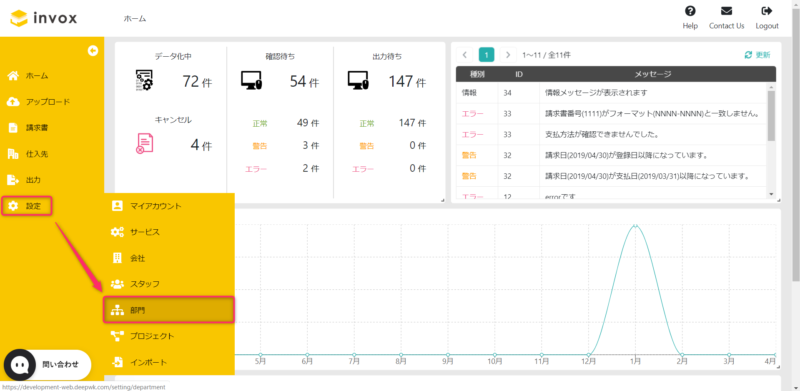
メニューの[設定 > 部門]をクリックしてください。
部門を追加
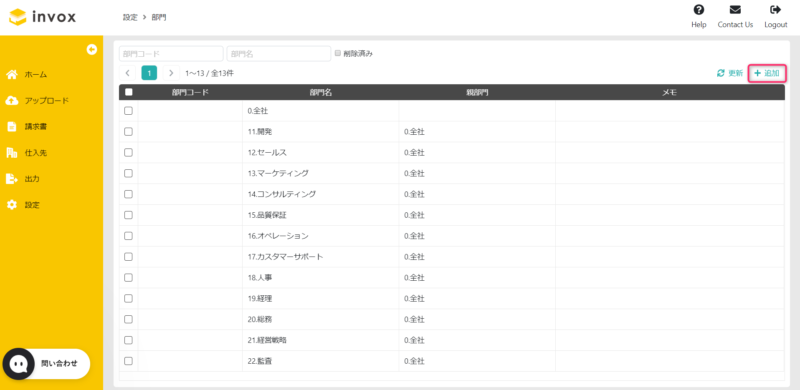
右上の[追加]をクリックしてください。
部門の設定
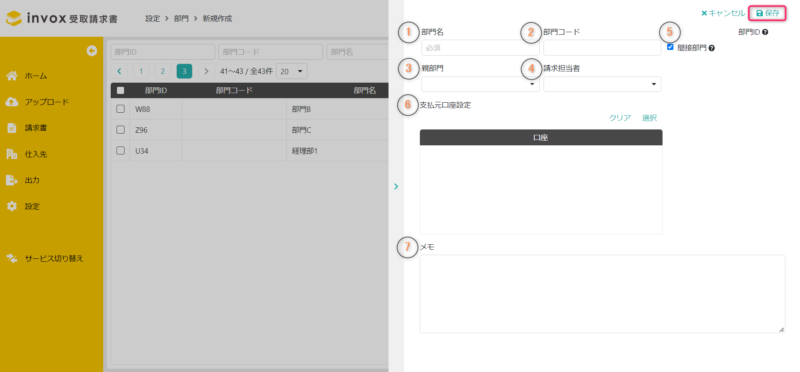
設定が完了したら、右上の[保存]をクリックし、部門一覧で正しく作成されていることをご確認ください。
①部門名
部門名を入力してください。
②部門コード
部門コードを入力してください。
会計システムなど外部システムとデータを連携する場合、外部システムとコードを合わせてください。
③親部門
必要に応じて、親部門を設定してください。
親部門を設定することで部門マスタを階層構造とできます。
階層構造とすると、データの参照範囲の制御やワークフローで階層が考慮されます。
④請求担当者
必要に応じて、請求担当者を設定してください。
請求書の担当者の自動判定で使用されます。自動判定の詳細は担当者の自動判定ルールをご覧ください。
⑤間接部門
必要に応じて、間接部門フラグを設定してください。
⑥支払元口座設定
必要に応じて、支払元口座を設定してください。
下記の手順で、銀行口座設定で登録した銀行口座から選択できます。
[選択]をクリックします。
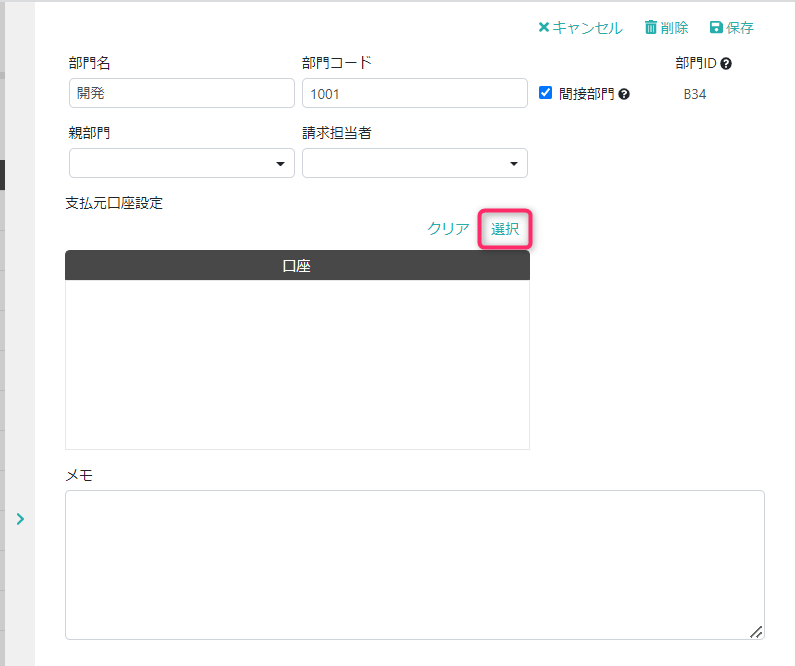
部門の支払元口座に追加した口座を選択して、[OK]をクリックします。
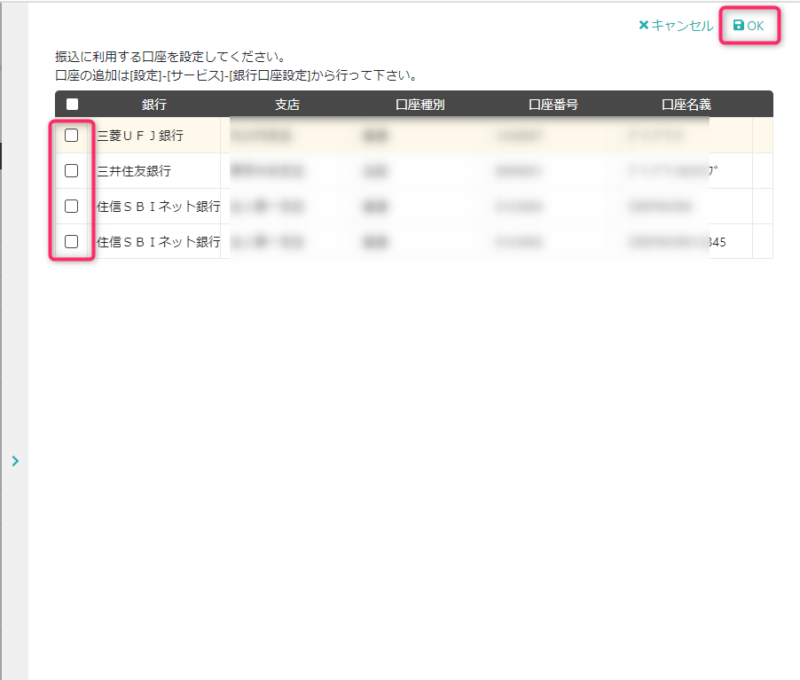
振込データ出力で部門を指定した場合、その部門マスタの支払元口座設定に設定された口座のみが、振込元口座として選択可能になります。
支払元口座の詳しい使い方は、振込データ(全銀形式)出力時の支払元口座についてをご覧ください。
⑦メモ
部門のメモとしてご利用ください。
請求データへの部門の設定

invox受取請求書では、請求書の取り込み時とデータ化結果の確認時に請求書データに部門情報を付加できます。
上記の画面はアップロード設定を部門ごとに設定し、取り込み時に部門情報を付加する際のイメージです。
請求書の取り込み時については、STEP1: 請求書の取り込みをご参照いただき、各取り込み方法の詳細にて、設定方法をご確認ください。
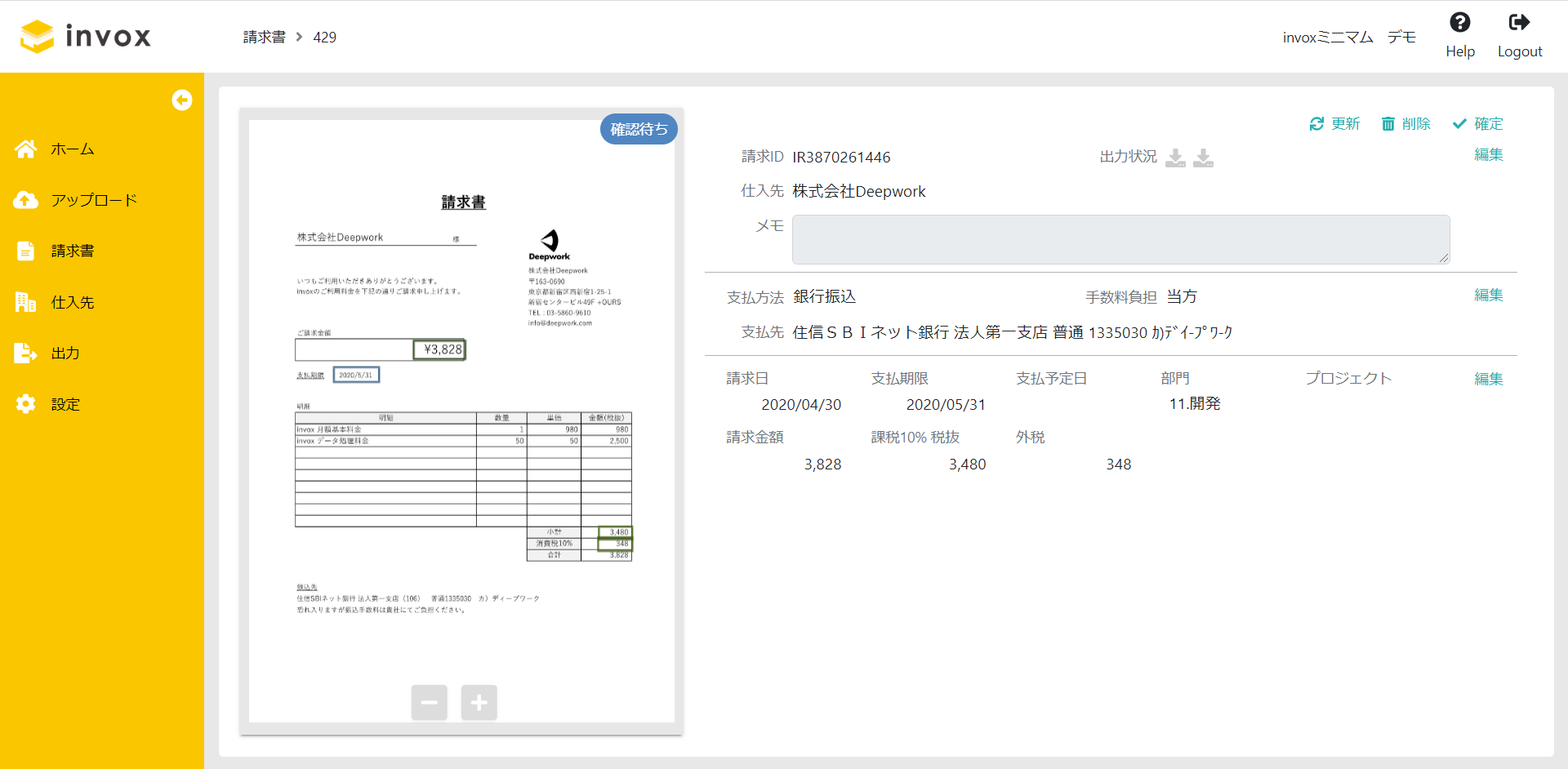
取り込み時の部門設定が難しい場合、データ化が終わった請求データに対して部門情報の設定が可能です。
データ化結果の確認時については、STEP3:データ化結果の確認をご参照ください。









